Remediați actualizarea Windows 10 în așteptarea instalării
Miscellanea / / November 28, 2021
Este necesară menținerea Windows-ului actualizat pentru a facilita operațiunile fără erori. Odată cu lansarea noului Windows 11, a devenit mai important ca niciodată să vă mențineți sistemul actualizat. În plus, noile actualizări sporesc stabilitatea și securitatea generală a sistemului de operare, asigurându-se că toate aplicațiile și dispozitivele funcționează perfect. Din păcate, actualizările pot însemna și noi erori și probleme asociate pentru utilizator. Asa de, ce să faci când te confrunți cu o problemă de descărcare a actualizării Windows 10? Ghidul nostru util vă va învăța cum să remediați problema blocată cu actualizarea Windows 10 în așteptarea instalării.
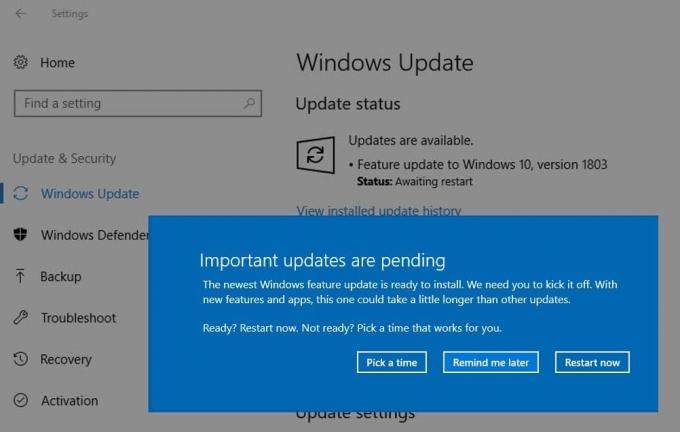
Cuprins
- Cum să remediați problema blocată de instalare în așteptarea actualizării Windows 10.
- Metoda 1: Reporniți computerul și încercați din nou.
- Metoda 2: Re-descărcați actualizarea
- Metoda 3: Activați Serviciul de actualizare Windows.
- Metoda 4: Activați serviciul de transfer inteligent în fundal
- Metoda 5: Activați serviciul criptografic automat
- Metoda 6: Rulați instrumentul de depanare Windows Update
- Metoda 7: Resetați actualizările Windows.
- Metoda 8: Scanați și reparați fișierele de sistem corupte
- Metoda 9: Permiteți descărcări prin conexiuni măsurate
- Metoda 10: Schimbați orele active
- Metoda 11: Faceți spațiu pentru actualizări noi
Cum să remediați problema blocată de instalare în așteptarea actualizării Windows 10
Această problemă este cauzată de mai mulți factori, cum ar fi:
- Conflicte software
- Erori în sistem
- Ore de lucru determinate de utilizator
- Actualizări anterioare în așteptare
- Servicii pentru persoanele cu handicap
- Spațiu de depozitare insuficient
O stare diferită indică diferite faze și/sau probleme cu actualizarea. Consultați tabelul de mai jos pentru a înțelege același lucru.
| stare | Sens |
| Descărcare în așteptare | Notifică disponibilitatea unei actualizări necritice. Se așteaptă permisiunea utilizatorului |
| Descărcarea | Notifică începutul descărcării actualizării de pe serverul Microsoft. |
| Instalare în așteptare | Marchează sfârșitul procesului de descărcare. Se așteaptă permisiunea utilizatorului. |
| Se așteaptă instalarea | Se așteaptă îndeplinirea condițiilor necesare pentru a începe instalarea actualizării. |
| Inițializare | Implica începerea pregătirii pentru instalarea actualizării. |
| Instalare | Indică începutul procesului de instalare a actualizării. |
Urmați metodele enumerate mai jos pentru a remedia problema de descărcare a actualizării Windows 10 pe computer. Abia atunci, vei putea verifica dacă ești eligibil să descarci recent Windows 11 sau nu.
Metoda 1: Reporniți computerul și încercați din nou
Repornirea computerului vă poate ajuta să rezolvați această problemă, deoarece unele actualizări așteaptă să fie instalate mai întâi alte actualizări din coadă. Aceasta înseamnă că sistemul poate necesita o repornire înainte ca următoarea actualizare să poată fi implementată.
1. Click pe Pictograma de putere și selectați Repornire.
2. După repornire, apăsați Windows + I cheile împreună pentru a deschide Setări.
3. Click pe Actualizare și securitate, așa cum se arată.

4. În Windows Update secțiune, dați clic pe Verifică pentru actualizări buton.
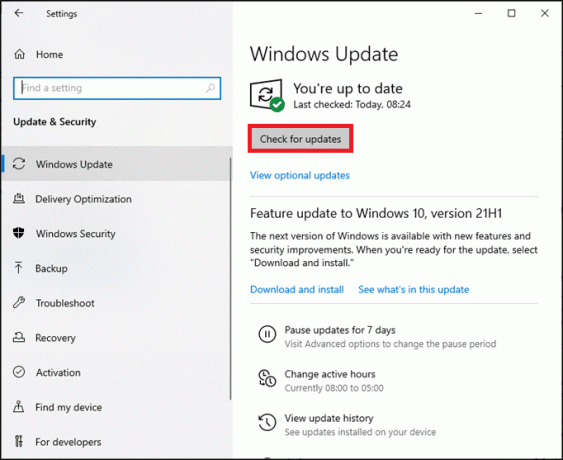
5. Windows va căuta, descărca și instala actualizări, dacă sunt disponibile.
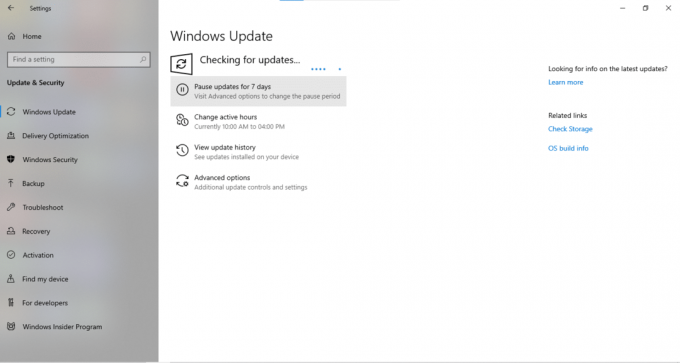
Metoda 2: Re-descărcați actualizarea
Această problemă poate apărea și dacă au existat probleme în timpul procesului de descărcare, cum ar fi fișierele lipsă sau conexiunea întreruptă. Trebuie să ștergeți actualizarea descărcată anterior și să o descărcați din nou, așa cum este explicat aici.
1. Deschis Explorator de fișiere prin apăsarea Tastele Windows + E simultan.
2. Introdu următoarea cale de locație în bara de adresa și lovit introduce.
C:\Windows\SoftwareDistribution\Descărcare
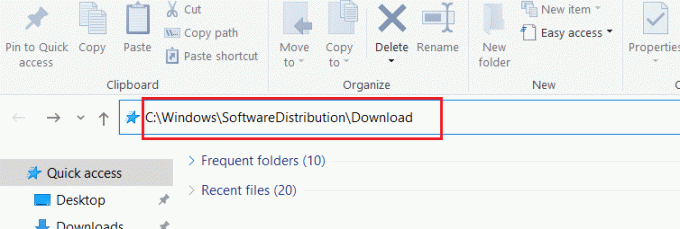
3. presa Tastele Ctrl + A pentru a selecta toate fișierele și folderele. Apoi, apăsați Shift + tastele Delete pentru a le șterge definitiv.
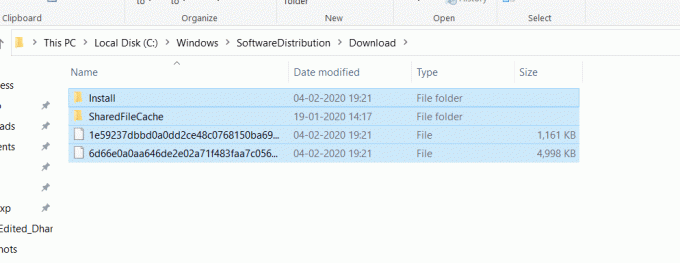
4. Apoi, reporniți computerul și descărcați din nou actualizările conform pașilor detaliați în Metoda 1.
Citește și:Remediați eroarea Windows Update 0x80070005
Metoda 3: Activați Serviciul de actualizare Windows
Puteți configura modul în care sunt instalate actualizările astfel încât computerul să nu fie nevoit să aștepte intrarea dvs. pentru a iniția sau a finaliza procesul de actualizare. Acest lucru ar remedia, la rândul său, problema de instalare în așteptarea actualizării Windows.
1. Lansa Alerga caseta de dialog prin apăsare Tastele Windows + R simultan.
2. Tip servicii.msc și lovit introduce.

3. În panoul din dreapta, parcurgeți lista de servicii și faceți dublu clic pe Windows Update.

4. În General filă, selectați Automat de la Tip de pornire lista verticală.
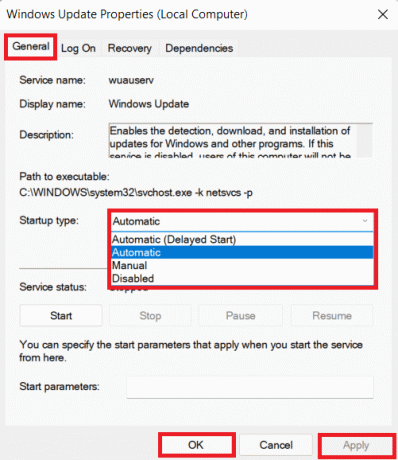
5. Click pe Aplicați > OK și reporniți sistemul dvs. Windows 10.
Metoda 4: Activați serviciul de transfer inteligent în fundal
În mod similar, menținerea BITS activată va ajuta cu actualizarea Windows în așteptarea problemei de descărcare sau instalare.
1. Lansa Servicii fereastra prin Alerga caseta de dialog, conform instrucțiunilor din Metoda 3.
2. În panoul din dreapta, faceți clic dreapta pe Serviciu de transfer inteligent de fundal și selectați Proprietăți, așa cum se arată.

3. Sub General filă, selectați Automat din lista derulantă intitulată Tip de pornire.
4. Click pe Aplicați > OK pentru a salva aceste modificări.
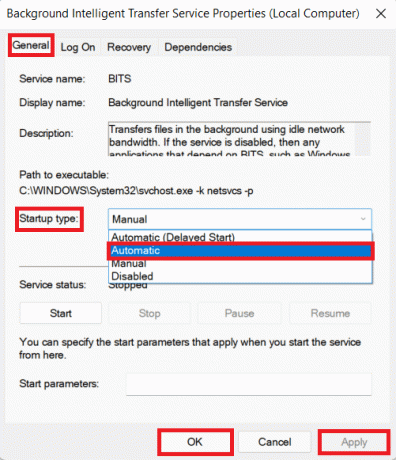
Citește și: Cum se remediază eroarea Dev 6068
Metoda 5: Activați serviciul criptografic automat
La fel ca BITS și serviciul de actualizare Windows, și acest lucru este esențial pentru procesul de actualizare fără erori și pentru a evita problema blocată cu actualizarea Windows în așteptarea instalării.
1. Deschide Servicii fereastra și derulați în jos la Servicii criptografice, așa cum se arată.
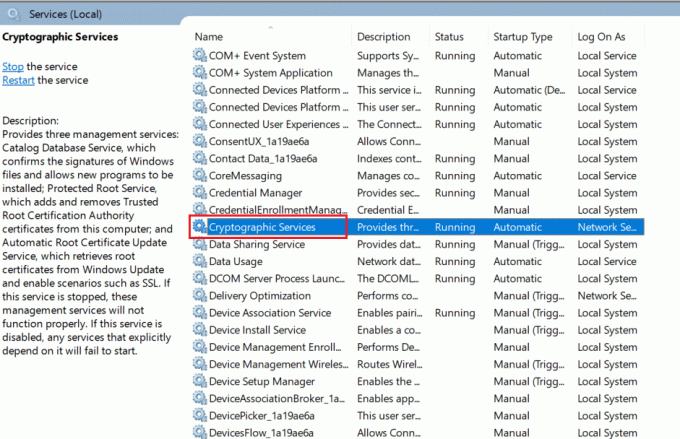
2. Faceți dublu clic pe el pentru a deschide Servicii criptograficeProprietăți.
3. Selectați Automat opțiunea pentru Tip de pornire, după cum este ilustrat mai jos.
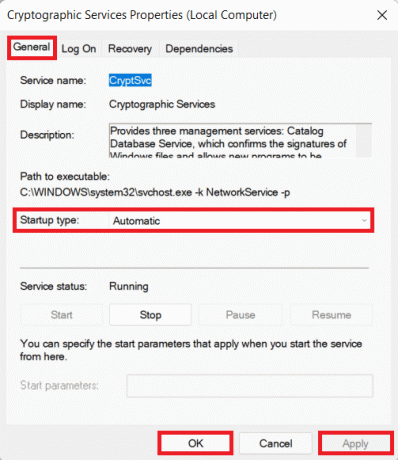
4. Click pe Aplicați > OK și reporniți computerul.
Metoda 6: Rulați instrumentul de depanare Windows Update
Windows este echipat cu multe instrumente de depanare specifice diferitelor scenarii. Puteți rula un instrument de depanare a Windows Update pentru a remedia problema de instalare a actualizării Windows 10 în așteptare.
1. presa Tastele Windows + I împreună pentru a deschide Setări și faceți clic pe Actualizare și securitate, așa cum este descris.
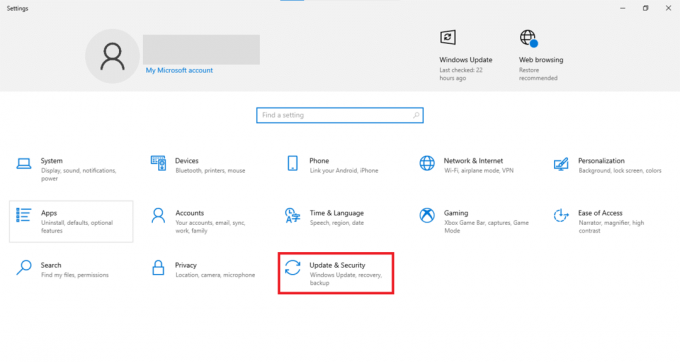
2. Click pe Depanați în panoul din stânga. În panoul din dreapta, derulați în jos la Windows Update apoi, selectați Rulați instrumentul de depanare opțiune.

3. Windows va detecta și rezolva problemele care vă împiedică să actualizați Windows.
Citește și:Cum se remediază eroarea 0x80300024
Metoda 7: Resetați actualizările Windows
Alternativ, puteți rula unele comenzi în Linia de comandă pentru a reseta serviciul Windows Update și a remedia problema de descărcare a actualizării Windows 10 în așteptare. Aceste comenzi vor ajuta, de asemenea, să redenumească folderul Distribuție software și Catroot 2.
1. Click pe Pictograma Start, tip cmd a cauta pentru Prompt de comandă. Apoi, selectați Rulat ca administrator, așa cum se arată.

2. Introduceți următoarele comenzi individual și apăsați introduce după fiecare:
net stop wuauserv. net stop cryptSvc. biți de oprire net. net stop msserver. ren C:\Windows\SoftwareDistribution SoftwareDistribution.old. ren C:\Windows\System32\catroot2 catroot2.old.
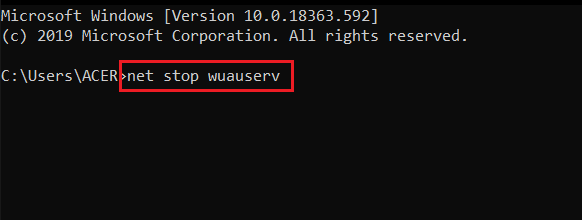
3. Apoi, reporniți serviciile executând aceste comenzi:
net start wuauserv net start cryptSvc biți net de pornire net start msserver.
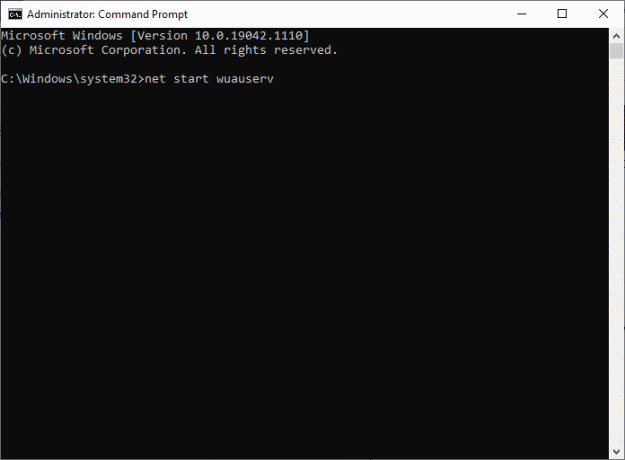
Metoda 8: Scanați și reparați fișierele de sistem corupte
Actualizările pot rămâne blocate din cauza fișierelor de sistem corupte. Rularea comenzilor DISM și SFC ar putea ajuta la repararea și reconstruirea unor astfel de fișiere, rezolvând astfel problema blocată cu actualizarea Windows în așteptarea instalării. Iată cum să rulați aceste scanări:
1. Deschis Prompt de comandă cu privilegii administrative conform instrucțiunilor din Metoda 7.
2. Tip sfc /scannow așa cum este descris mai jos și loviți introduce.
3. Verificator de fișiere de sistem își va începe procesul. Asteapta pentru Verificare finalizată 100 % declarația să apară.

4. Acum, tastați următoarele comenzi DISM pentru a scana și a repara fișierele corupte. Execută-le apăsând Introduce cheia.
Dism /Online /Cleanup-Image /CheckHealth DISM.exe /Online /Cleanup-Image /ScanHealthDISM.exe /Online /Cleanup-Image /RestoreHealth
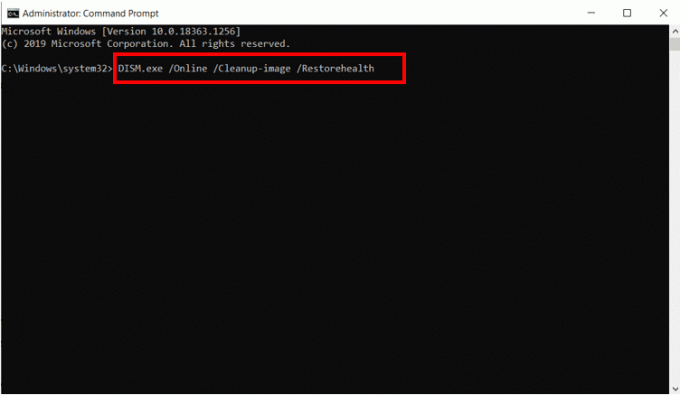
5. Acum, ștergeți tot conținutul C:\Windows\SoftwareDistribution\Descărcare folder așa cum este explicat în Metoda 2.
6. Repetați același lucru pentru fișiere și foldere în C:\Windows\System32\catroot2 locație pliant.
7. În cele din urmă, reporniți computerul cu Windows 10 și descărcați actualizări conform instrucțiunilor Metoda 1.
Citește și:Actualizări Windows blocate? Iată câteva lucruri pe care le puteți încerca!
Metoda 9: Permiteți descărcări prin conexiuni măsurate
Este posibil ca descărcarea menționată să fie blocată sau în așteptare din cauza setării conexiunii contorizate. Iată cum să o dezactivați pentru a remedia problema de instalare a actualizării Windows 10 în așteptare:
1. presa Windows + eu cheile pentru a deschide Setări fereastră.
2. Click pe Rețea și Internet, așa cum se arată.

3. Apoi, selectați Wifi în panoul din stânga și faceți clic pe Reţea la care sunteți conectat în prezent.
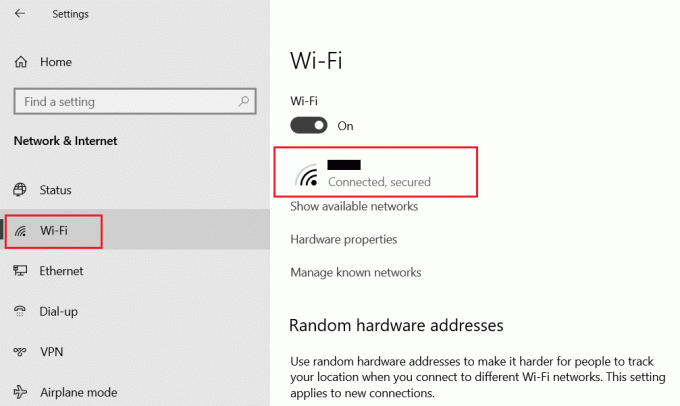
4. Dezactivați opțiunea numită Setați ca conexiune măsurată, așa cum este prezentat mai jos.
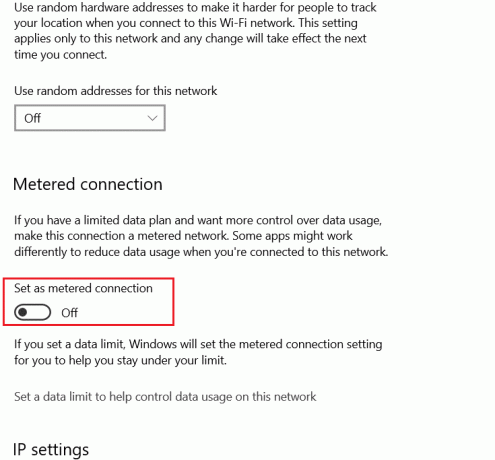
Metoda 10: Schimbați orele active
Este posibil ca actualizările să fi fost programate să aibă loc în afara orelor active pentru a obține zero întreruperi în munca de rutină. Iată cum să modificați setarea Orelor active sau de lucru pentru a remedia problema blocată de instalare a actualizării Windows:
1. Navigheaza catre Setări > Actualizare și securitate, așa cum se arată în Metoda 1.
2. Pe Windows Update ecran, faceți clic pe Schimbați orele active.
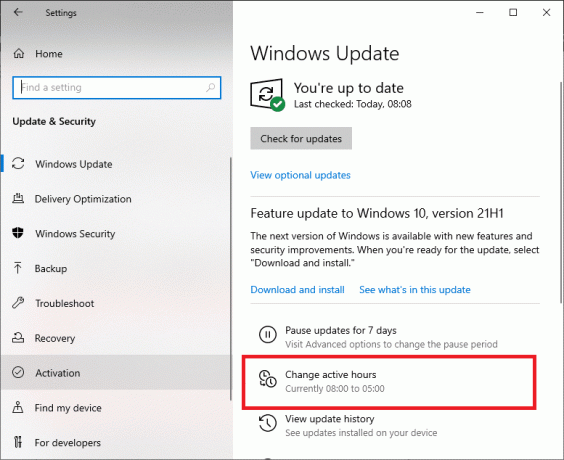
3. Dezactivați comutatorul pentru Ajustați automat orele de activitate pentru acest dispozitiv în funcție de activitate opțiune.
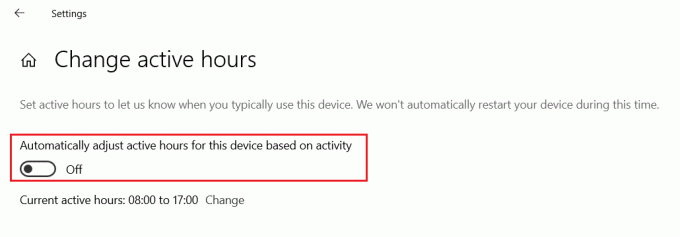
4. Click pe Schimbare lângă Orele de lucru curente, după cum este evidențiat mai jos.
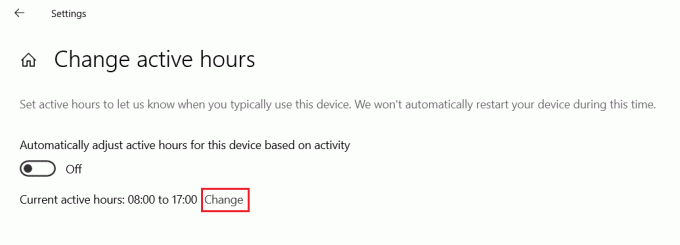
5. Ajustează Timpul de începere & Sfârșitul timpului în funcție de comoditatea dvs. și faceți clic pe Salvați.
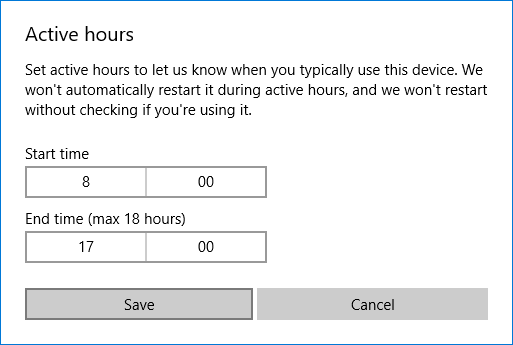
Citește și: Cum se remediază eroarea Hulu Token 5
Metoda 11: Faceți spațiu pentru actualizări noi
Evident, pentru ca noile actualizări să aibă loc, ar trebui să existe suficient spațiu pe unitatea principală, adică disc C. Eliberarea spațiului ar trebui să remedieze actualizarea Windows 10 în așteptarea problemei de instalare.
Prin golirea coșului de reciclare
1. Faceți clic dreapta pe Cos de gunoi pe Desktop.
2. Click pe Goliți coșul de reciclare, așa cum este descris.

3. Click pe da pentru a confirma ștergerea menționată.
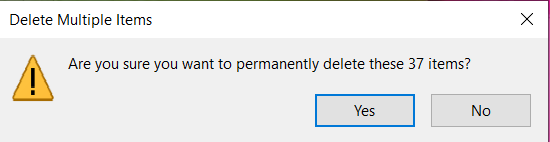
Prin ștergerea fișierelor temporare
1. presa Windows + eu cheile împreună pentru a deschide Setări fereastră.
2. Click pe Sistem, așa cum se arată.

3. Click pe Fișiere temporare și apoi, permiteți Windows să scaneze ce fișiere pot fi șterse și cât spațiu poate fi eliberat.

4. Click pe Eliminați fișierele.
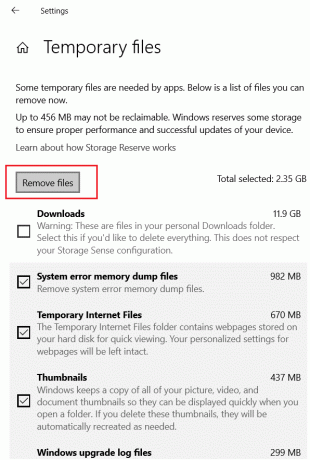
Recomandat:
- Cum să dezactivați microfonul în Windows 10
- Remediați eroarea dispozitivului nemigrat pe Windows 10
- Cum să remediați eroarea Git Merge
- Remediați eroarea TVAPP-00100 pe Xfinity Stream
Sperăm că ați găsit acest articol de ajutor remediați actualizarea Windows 10 în așteptarea descărcării sau instalării emisiune. Spuneți-ne experiența dvs. de depanare a acestei probleme în secțiunea de comentarii de mai jos. De asemenea, spune-ne despre ce subiect vrei să scriem în continuare.



